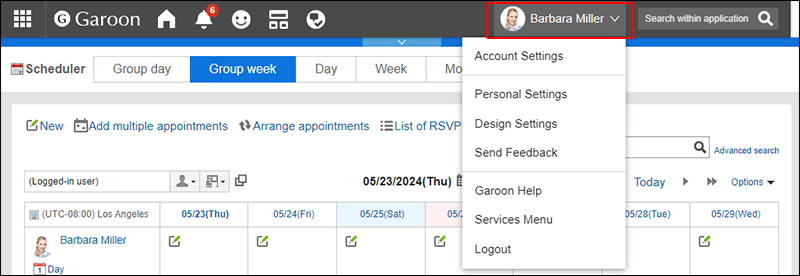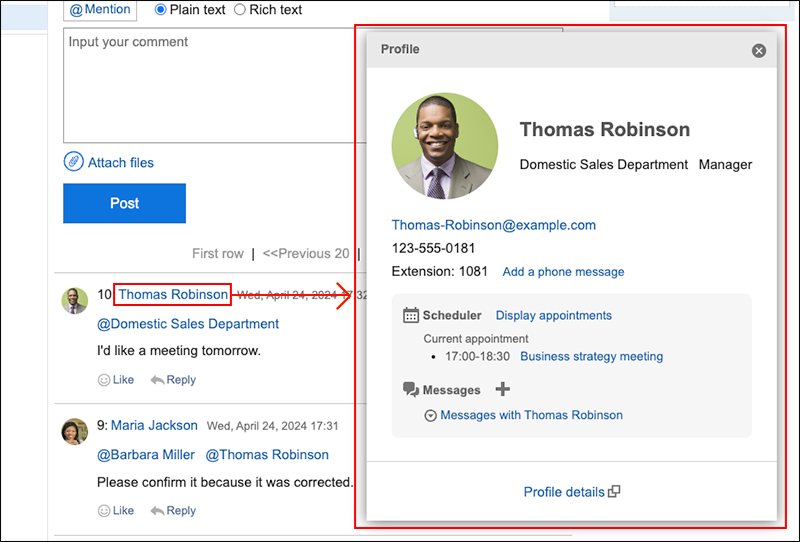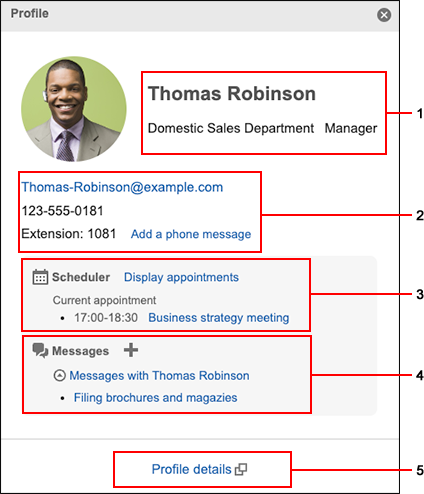查看个人资料
介绍查看个人资料的方法。
查看自己的个人资料
操作步骤:
-
点击页眉处的用户名称。
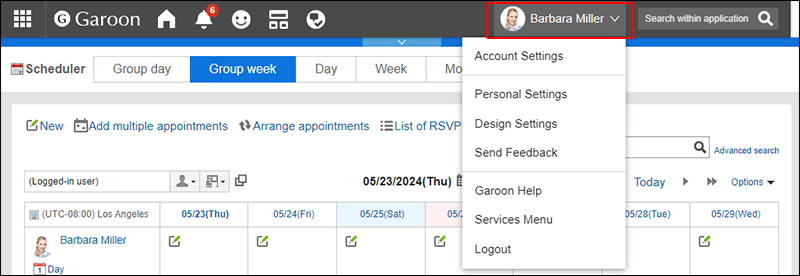
-
点击[帐户设置]。
显示个人资料页面。
查看其他用户的个人资料
点击用户名,将显示用户信息的弹出窗口。
可查看沟通中的用户的所属组织和联系方式,也可快速访问该用户的预定。
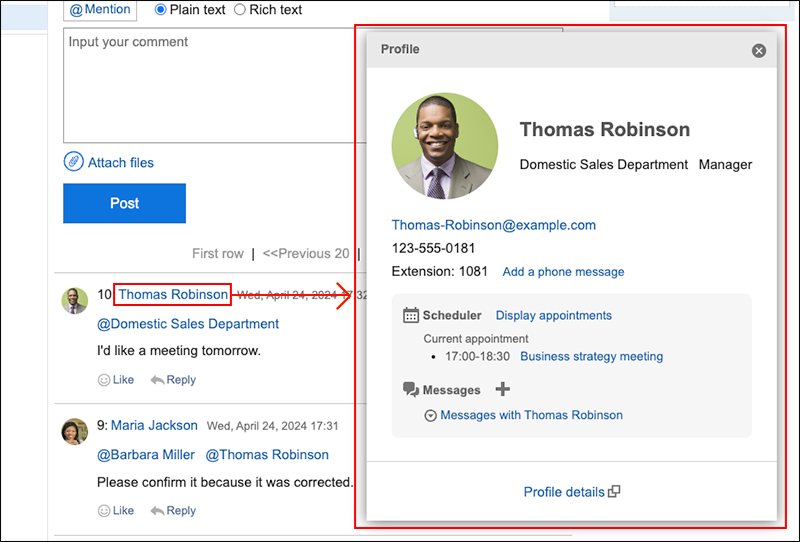
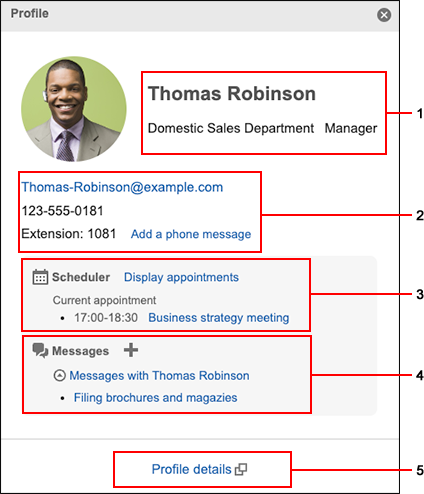
| 编号 |
说明 |
| 1 |
- 显示名称:
Garoon中显示的用户的名称。
满足以下全部条件时,此项目中将显示“其他语言下的显示名称”。1
- 个人资料对话框中所显示用户的信息内设置了“其他语言下的显示名称”。
- 登录用户在Garoon页面中使用的语言和个人资料对话框中所显示用户的“其他语言下的显示名称”的语言相同。
- 读音:
用户名称的读音。
登录用户只有在Garoon页面中使用日语时,才会显示读音(注音假名)。
- 优先组织:
用户所属的组织 。
用户隶属于多个组织时,个人资料中显示被设置为优先显示的组织。
- 职务:
用户属于多个组织时,显示优先组织的职务。未设置职务时则不显示。
|
| 2 |
- 邮件地址:
用户使用的邮件地址。
- 手机:
用户使用的手机号码。
- 分机号:
用户的分机号码。
- [登记电话记录]的链接 2
显示“电话记录的登记”页面。可登记发送给该用户的电话记录。
操作步骤请参考电话记录的登记。
|
| 3 |
日程安排 2:
- [显示预定]的链接:
显示用户一周内的预定。
关于页面查看方法的详情,请参考“周显示”页面。
- 当前预定:
显示用户当前在进行的预定。
打开个人资料对话框时,如当前的日期与时间未登记预定,将显示“当前无预定。”。
|
| 4 |
站内信 2:
 的图标 的图标
显示“站内信的创建”页面。用户和自己将被自动设置在“收信人”栏中。
操作步骤请参考发送站内信。- [
 与 用户名称 的站内信列表]的链接: 与 用户名称 的站内信列表]的链接:
点击链接将显示与该用户的站内信列表。最多可显示5条站内信。
与该用户没有站内信时不显示。
|
| 5 |
[个人资料详情]的链接:
显示用户的个人资料详情。 |
1 :例如,当田中爱美打开加藤大辅的个人资料对话框时,如田中爱美在Garoon页面中使用的语言是英语,且加藤大辅用英语登记了“其他语言下的显示名称”,此时个人资料对话框中的显示名称为“Daisuke Kato”。
2 :如系统管理员通过应用程序的使用或访问权限限制了操作,则不显示。